Cum se creează un formular în mai mulți pași cu bara de progres în WordPress?
Publicat: 2023-05-01Vrei să înveți cum să creezi un formular în mai mulți pași cu bară de progres în WordPress? Te-am prins!
Un formular cu mai multe părți împarte formularele lungi în mai mulți pași. Astfel, câmpurile de formular sunt mai organizate și mai ușor de completat de către utilizatori.
În mod similar, bara de progres arată cantitatea de muncă finalizată și urmărește progresul utilizatorilor în timp ce completează formularul.
Deci, acest articol vă va oferi un ghid detaliat despre cum puteți crea formulare în mai mulți pași în WordPress cu o bară de progres.
Sa incepem.
Cuprins
De ce să creați un formular în mai mulți pași în WordPress cu bara de progres?
După cum s-a spus mai înainte, o formă cu mai mulți pași este exact așa cum sună, o formă lungă împărțită în mai multe părți.
Astfel, îmbunătățește experiența utilizatorului, crește ratele de conversie și îmbunătățește acuratețea datelor.
Mai jos am enumerat mai multe puncte despre motivul pentru care ar trebui să creați un formular în mai mulți pași în WordPress cu o bară de progres.
- Utilizatorii de formulare pot revizui, reveni, modifica și modifica informațiile pe care le-au furnizat dacă este necesar.
- Bara de progres îmbunătățește utilizarea unui formular în mai mulți pași și facilitează navigarea și înțelegerea utilizatorilor.
- De asemenea, oferă feedback utilizatorilor cu privire la progresul lor și le permite să își ajusteze abordarea.
- De asemenea, reduce erorile, asigurându-se că utilizatorii parcurg toți pașii necesari înainte de a trimite formularul.
Acestea sunt doar câteva beneficii ale unui formular în mai mulți pași în WordPress cu o bară de progres. Dacă sapi puțin mai adânc, poți găsi mai multe.
Crearea unui formular în mai mulți pași cu bara de progres în WordPress (tutorial)
După ce cunoașteți toate beneficiile formularului cu mai multe părți cu o bară de progres, ar trebui să îl încorporați imediat în formularele dvs.
Dar alegerea instrumentului potrivit pentru a continua procesul este foarte importantă. Aici intervine cel mai bun plugin de generare de forme Everest Forms.

Puteți crea diverse formulare online folosind formularele Everest, inclusiv formulare de cerere de locuri de muncă, formulare de contact, sondaje, sondaje etc.
Dar mai presus de toate, puteți crea un formular cu mai mulți pași în WordPress cu o bară de progres în doar câțiva pași simpli.
Acum, fără alte prelungiri, să trecem printr-un proces pas cu pas pentru a crea un formular cu mai mulți pași în WordPress cu o bară de progres.
Pasul 1: Instalați și activați Everest Forms și Everest Forms Pro
Primul lucru pe care trebuie să-l faceți este să instalați Everest Forms și Everest Forms Pro pe tabloul de bord WordPress.
Într-adevăr, puteți crea formulare simple cu versiunea gratuită a pluginului.
Dar pentru a obține suplimentul Formulare cu mai multe părți, veți avea nevoie de un upgrade la un plan premium (Plus sau mai sus).
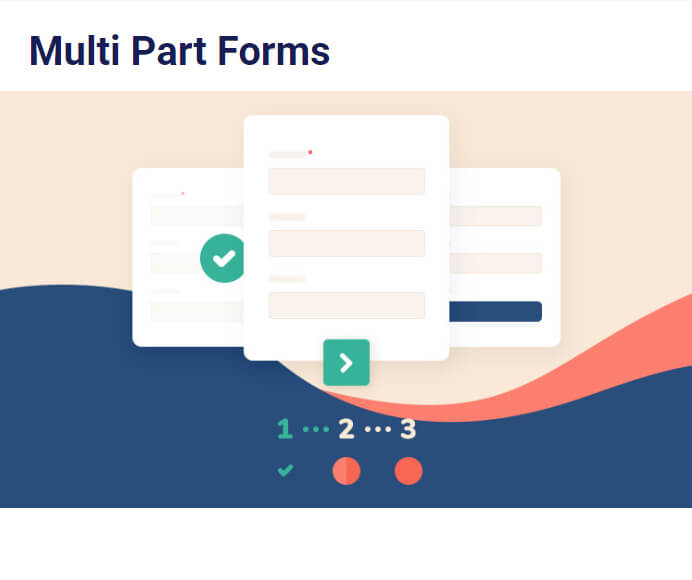
Procesul de instalare a Everest Forms Pro este destul de simplu. Doar vizitați site-ul oficial al pluginului, unde veți vedea 4 planuri diferite.
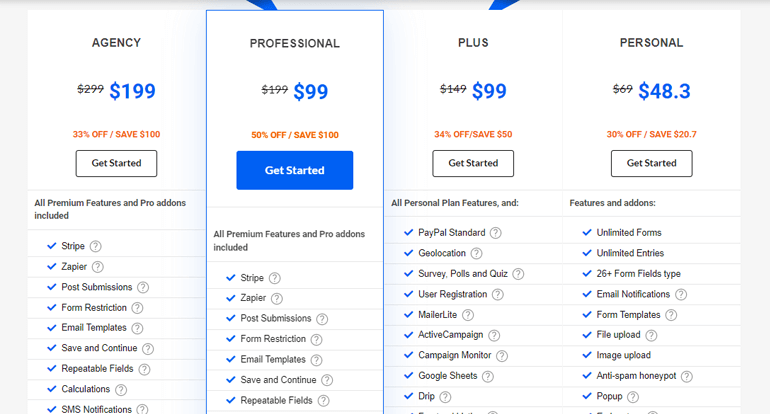
Selectați planul în funcție de bugetul și cerințele dvs.
După aceea, veți primi un link către e-mailul dvs. Urmați linkul și obțineți acces la tabloul de bord al contului dvs.
De acolo, puteți descărca fișierul zip pro al pluginului și puteți obține cheia de licență din fila Cheie de licență .
După aceea, reveniți la tabloul de bord WordPress și navigați la Pluginuri >> Adăugați nou . Și pur și simplu faceți clic pe butonul Încărcați pluginul .
Apoi, alegeți fișierul zip Everest Forms pro pe care l-ați descărcat înainte și apăsați Instalați acum .
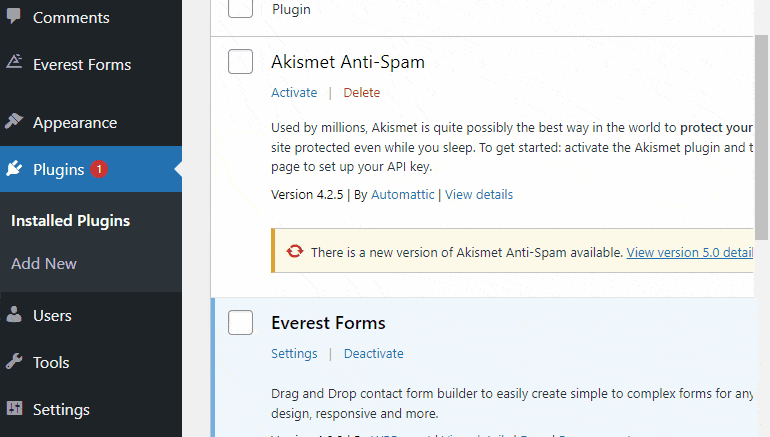
Acum, lipiți cheia de licență în zona necesară și Activați pluginul pe site-ul dvs.
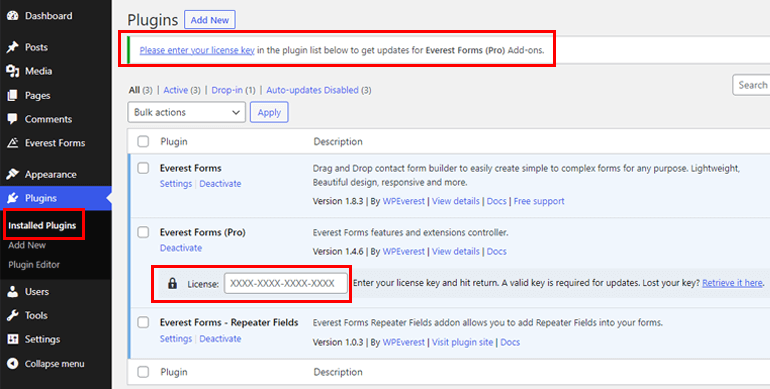
Dacă aveți nevoie de întregul proces de instalare și configurare în detaliu, urmați acest link despre cum să instalați Everest Forms pro.
După ce ați configurat corect pluginul, puteți trece la pasul următor.
Pasul 2: Instalați și activați suplimentul pentru formulare cu mai multe părți
Deoarece aveți versiunea pro, acum puteți instala cu ușurință suplimentul Multi Part Forms . Mai întâi, navigați la Everest Forms >> Add-on .
După aceea, căutați suplimentul Multi Part . Apoi faceți clic pe butonul Instalați supliment și apăsați pe Activare .
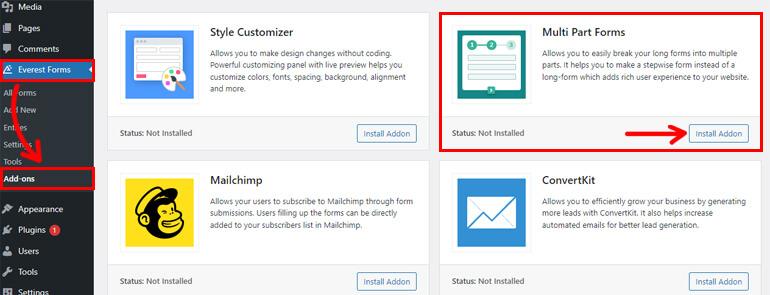
Veți ști că suplimentul este activ când starea este Activat .
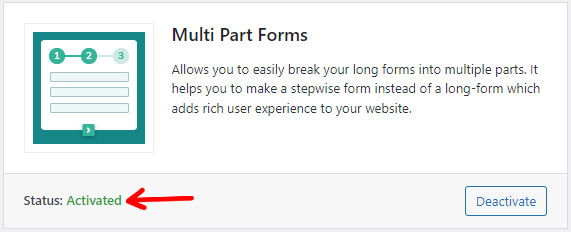
Pasul 3: Creați un formular nou
După ce ați instalat și activat suplimentul Multi-Part Form , este timpul să creați un formular nou.
Deci, accesați Formulare Everest >> Adăugați nou .
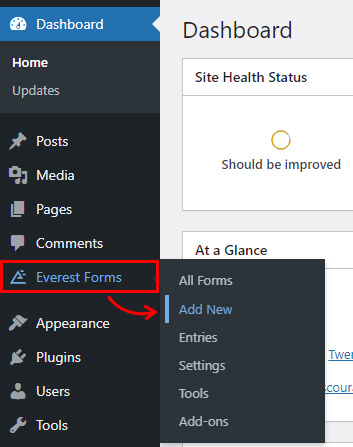
Veți găsi o colecție de șabloane de formulare predefinite pe pagina Adăugați formular nou . Cu toate acestea, puteți începe și de la zero.
În acest tutorial, vom arăta cum să creați un formular în mai mulți pași în WordPress de la zero.
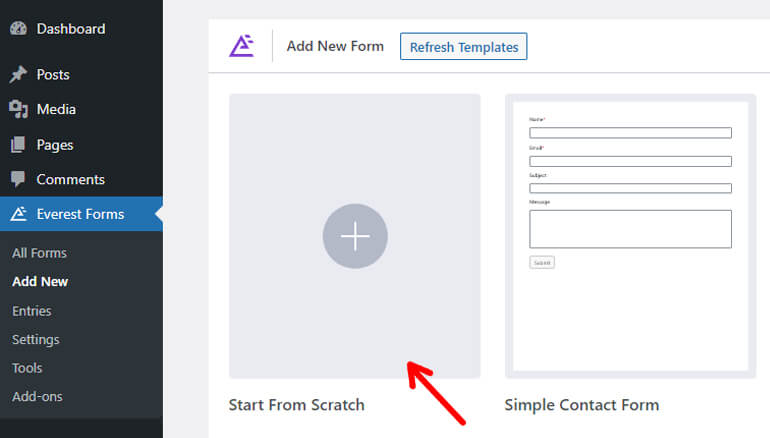
Așadar, faceți clic pe Începe de la zero și denumește-ți formularul.
Îl vom numi „ Formular de evaluare a angajaților ” și vom apăsa Continuare .
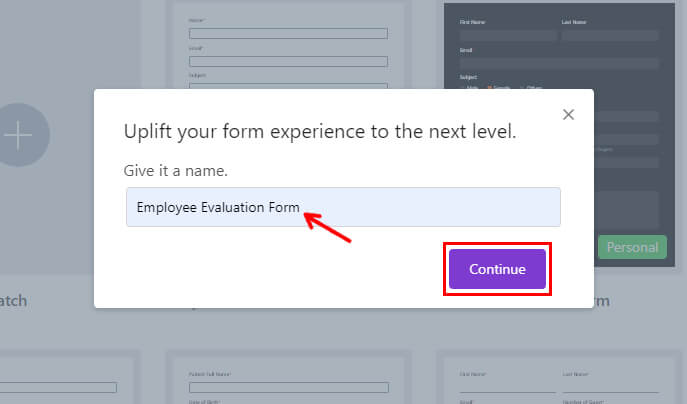
După aceea, veți vedea ecranul editorului de formulare Everest Forms, care arată ca cel de mai jos.
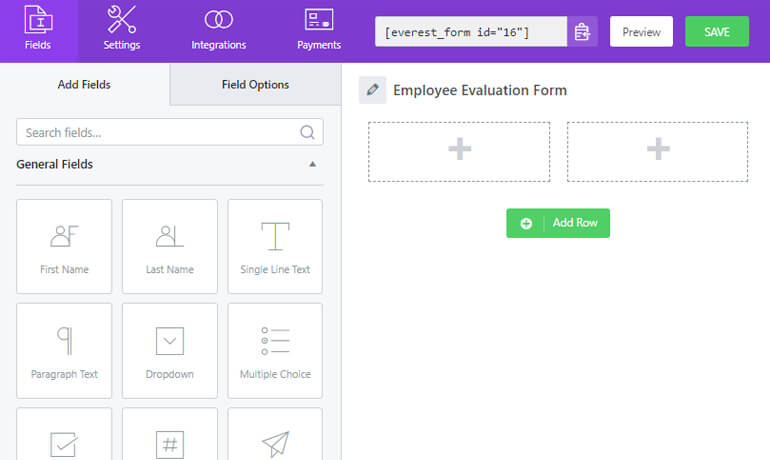
Pasul 4: Activați setările formularului cu mai multe părți
Acum este timpul să vă împărțiți forma în mai multe părți. Pentru aceasta, trebuie să activați mai întâi funcția Multi-Part .

Navigați la fila Setări din partea de sus. Și faceți clic pe setările Multi-Part .
Apoi, veți vedea caseta de validare pentru a activa opțiunea Formular cu mai multe părți . Bifați caseta de selectare și, la fel, opțiunea dvs. este activată.
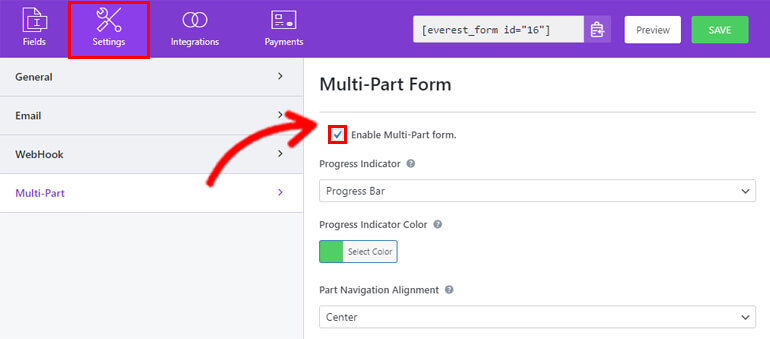
Pe aceeași pagină, veți vedea și câteva opțiuni de personalizare pentru indicatorul piesei, cum ar fi:
Indicator de progres:
De aici, puteți selecta tema pentru partea din meniul drop-down care va fi vizibil în partea de sus a formularului, cum ar fi:
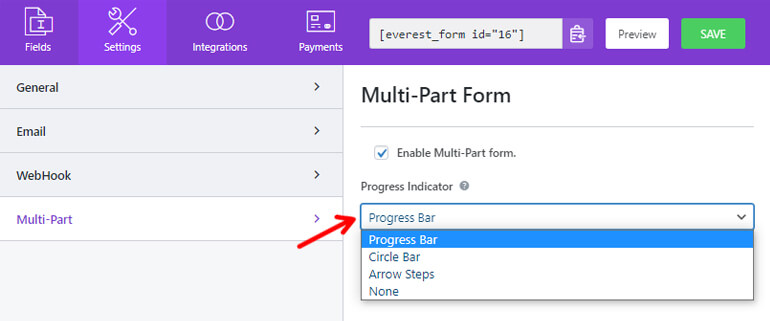
1. Bara de progres
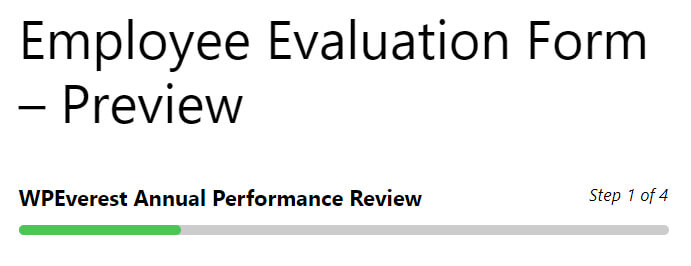
2. Bara circulară
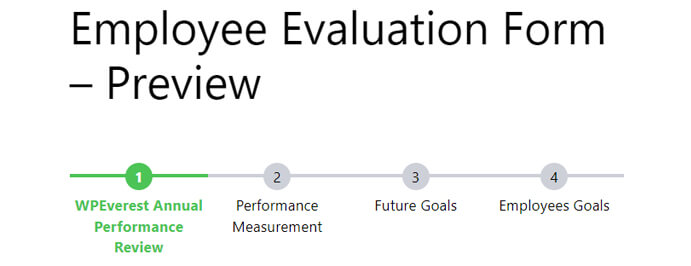
3. Pași de săgeată
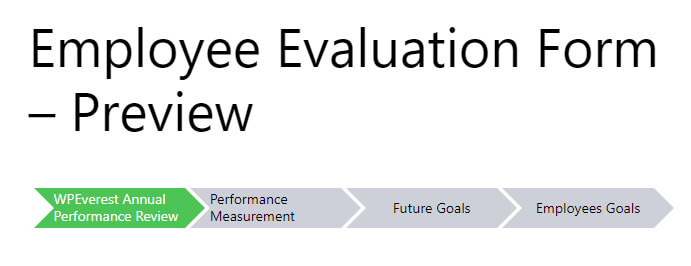
Culoarea indicatorului de progres:
Această opțiune vă va permite să alegeți o culoare pentru indicatorul piesei dvs. Puteți selecta orice culoare în funcție de preferințele dvs.
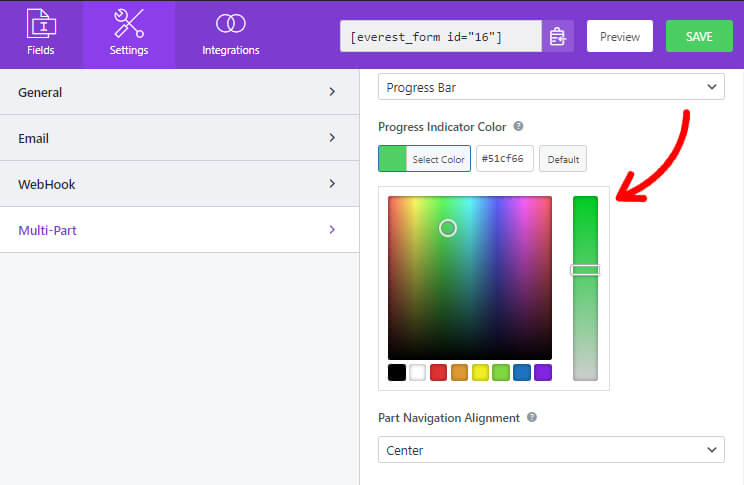
Alinierea navigației piesei:
Puteți selecta alinierea pentru butonul de navigare a piesei, cum ar fi:
1 stânga
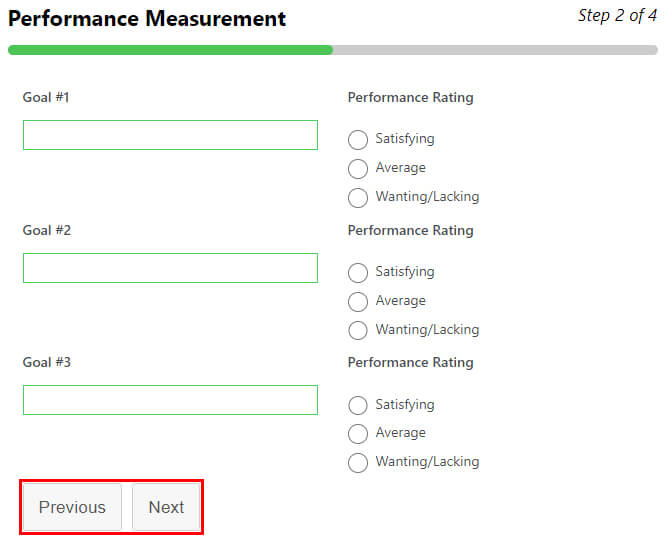
2. Corect
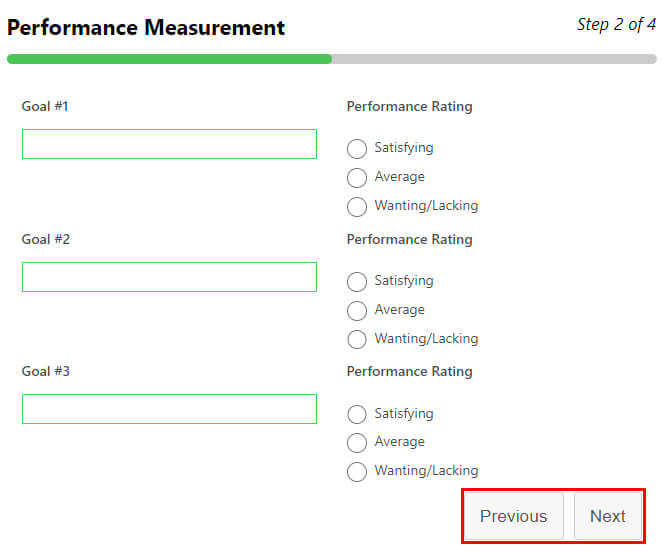
3. Centru

4. Split
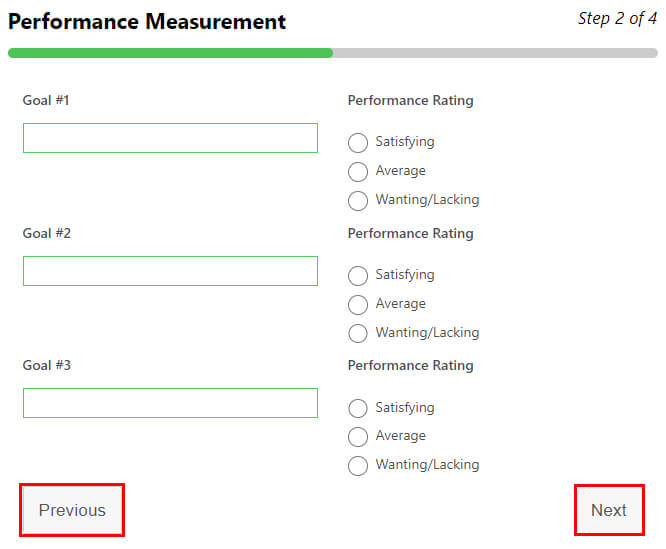
După ce ați făcut toate modificările, nu uitați să îl salvați .
Pasul 5: Adăugați câmpuri și creați formularul în mai mulți pași
Imediat după ce activați opțiunea Formular cu mai multe părți, prima parte apare în generatorul de formulare.
Se intitulează Titlul părții , pe care îl puteți modifica ulterior din Opțiunile paginii .
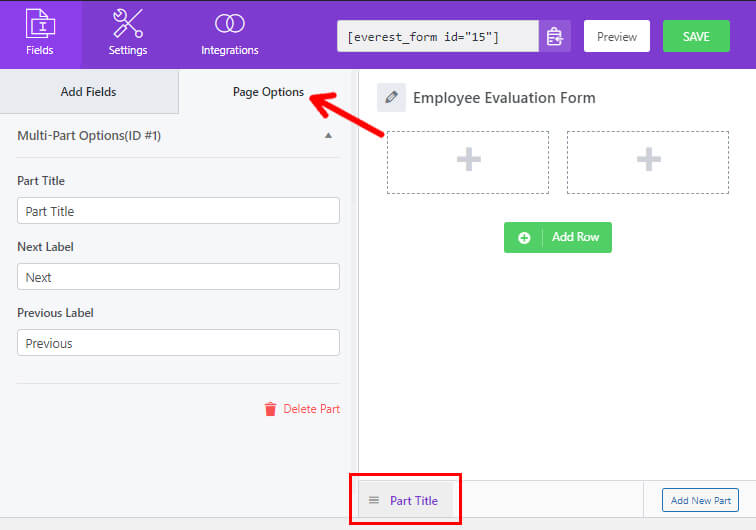
Apoi, trageți și plasați toate câmpurile necesare în formular.
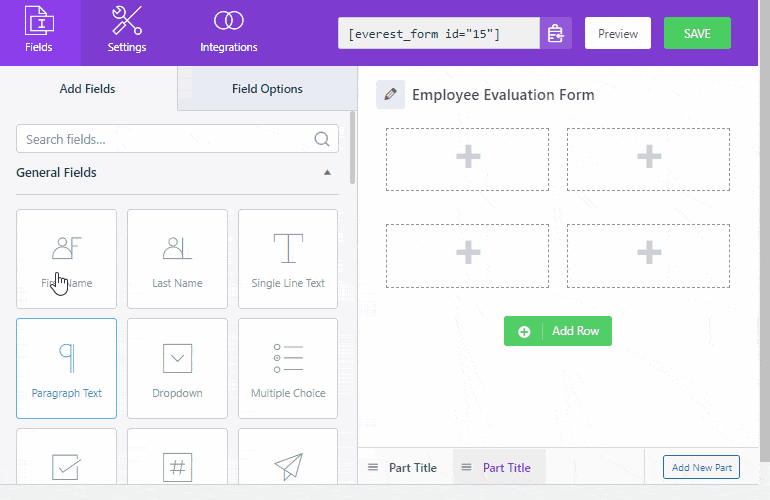
Și pentru a adăuga o altă parte la formular, faceți clic pe Adăugați o parte nouă , pe care o puteți găsi în partea de jos.
Aceasta va deschide următoarea pagină goală unde puteți adăuga câmpurile dorite ca înainte.
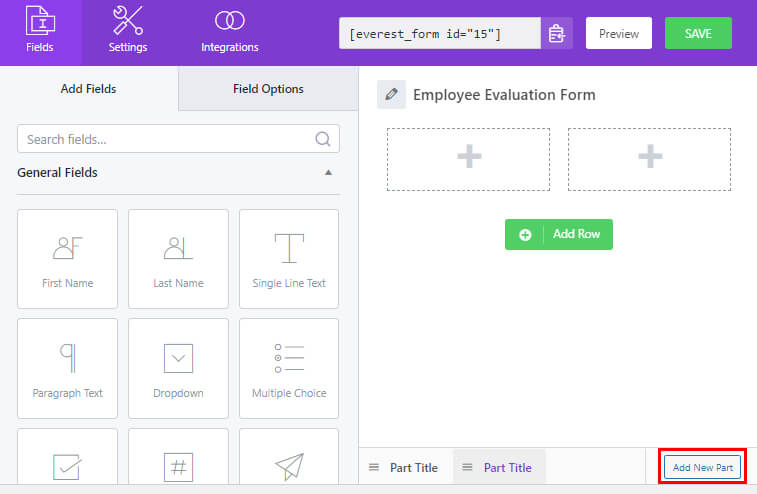
Puteți, de asemenea, să reglați piesele individuale sau să le mutați poziția. Pur și simplu trageți partea la dreapta sau la stânga pentru asta.
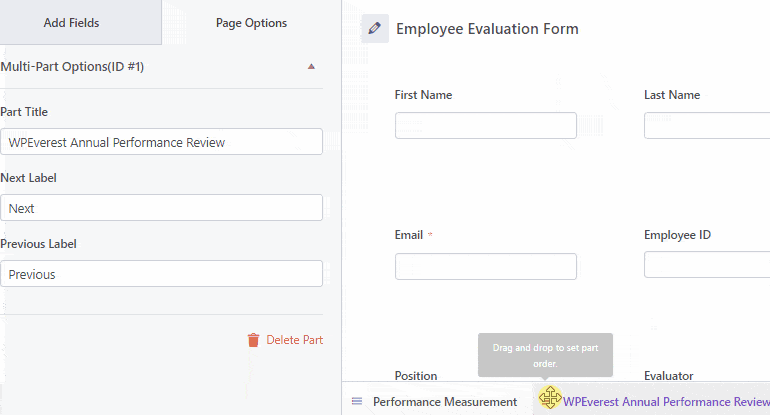
În mod similar, puteți edita titlul părții și etichetele din Opțiunile paginii ca înainte.
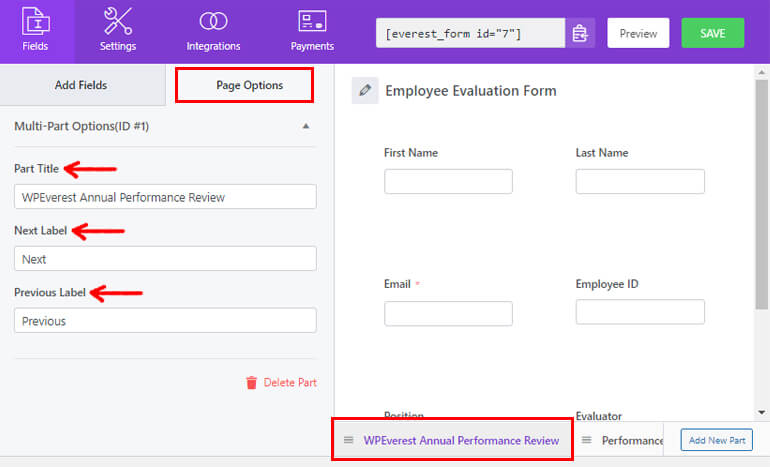
Aici am adăugat patru părți și le-am numit Evaluarea anuală a performanței WPEverest, Măsurarea performanței, Obiectivele viitoare și, respectiv, Informații suplimentare.
În cele din urmă, faceți clic pe butonul Salvare pentru a salva modificările pe care le-ați făcut în formular.
Pasul 6: Configurați setările formularului
Apoi, puteți deschide fila Setări a formularului pentru a configura setările formularului.
Aici veți găsi diferite secțiuni cu diferite opțiuni de personalizare.
1.General
Cu setările generale, puteți edita descrierea formularului, mesajul dezactivat formularul, activarea logicii condiționate, modelele de aspect etc.
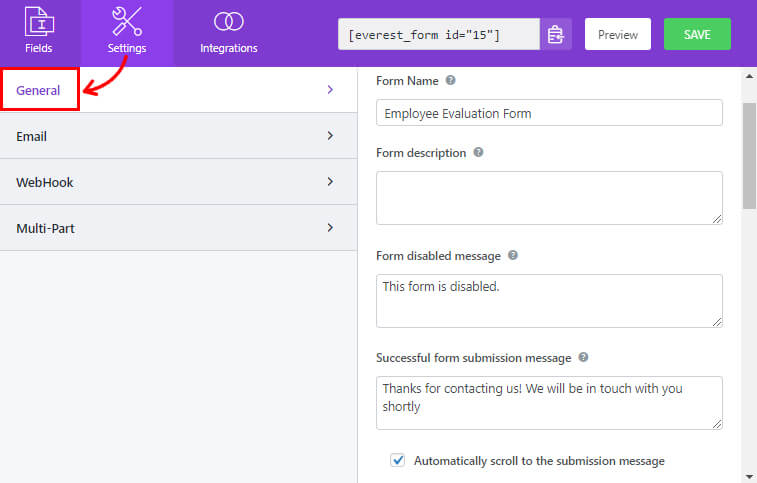
2. E-mail
Setările de e-mail vă permit să creați șabloanele de notificare prin e-mail pentru administrator și utilizator.
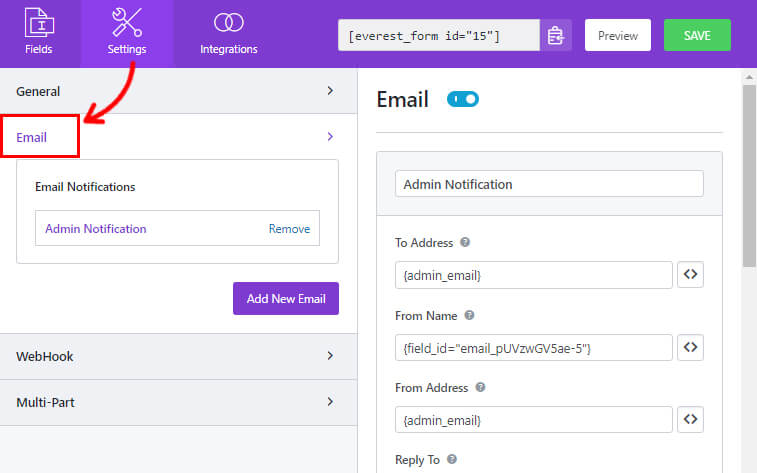
3. WebHook
Folosind un WebHook, puteți trimite datele formularului la orice adresă URL externă. Trebuie să setați adresa URL a cererii, metoda de solicitare, formatul cererii și antetul cererii.
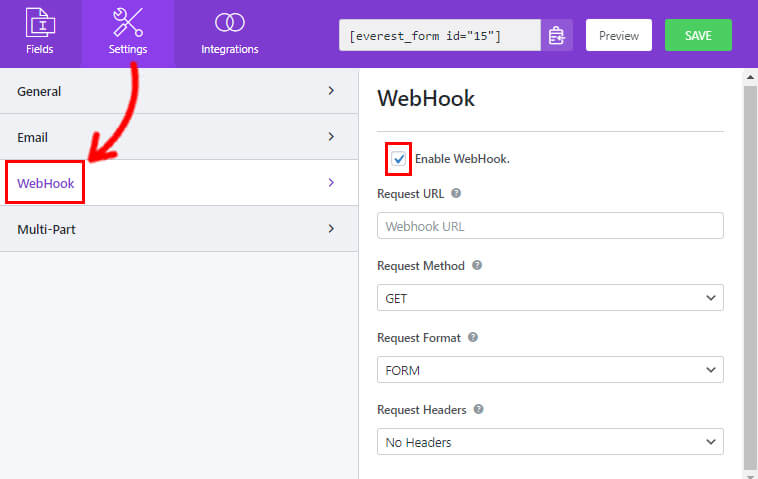
Acum puteți face clic pe Salvare pentru a salva modificările pe care le-ați făcut în formular.
Pasul 7: previzualizați și publicați formularul
Ați creat cu succes un formular cu mai multe părți cu un câmp de progres folosind formularele Everest.
Dar va fi vizibil pentru utilizatorii dvs. numai dacă vă afișați formularul pe site-ul dvs. WordPress.
Deci, dați formularului dvs. o verificare finală. De asemenea, puteți avea o previzualizare a formularului dvs. Pur și simplu faceți clic pe butonul Previzualizare de lângă butonul Salvare .
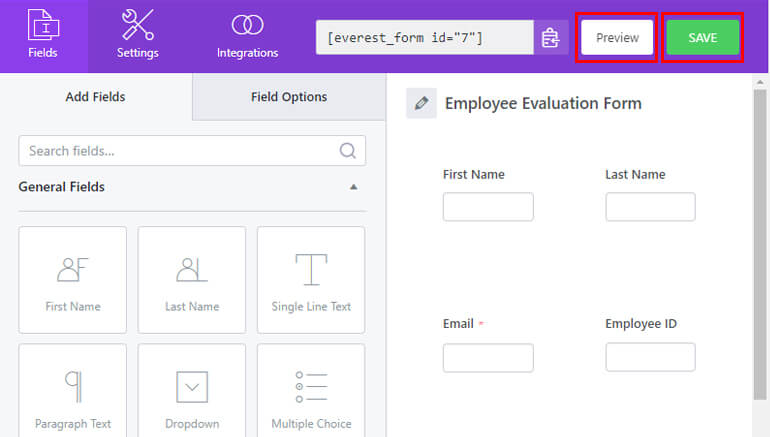
Apoi, pentru a adăuga formularul pe site-ul dvs., puteți utiliza blocul Everest Forms pentru a vă afișa formularul.
Accesați Postare/Pagină >> Adăugați nou .
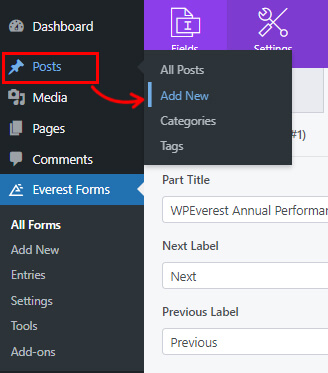
Veți ajunge la un editor de blocuri. Faceți clic pe butonul Adăugați bloc (+) și căutați blocul Everest Forms.
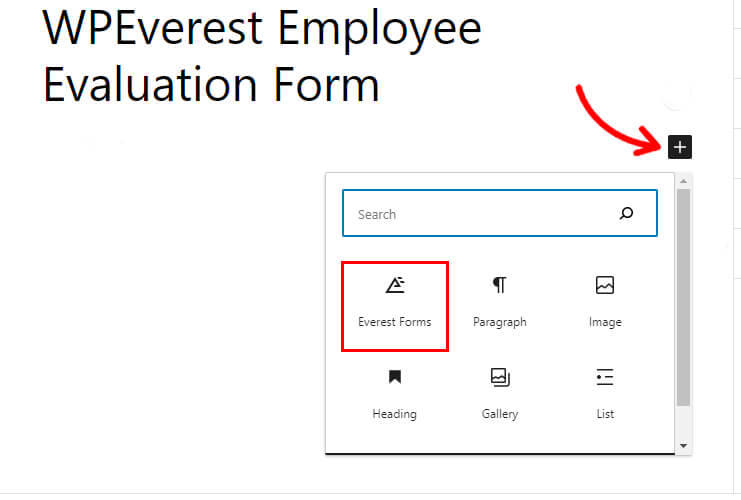
Adăugați-l în pagină și selectați Formularul de evaluare a angajaților WordPress din meniul drop-down.
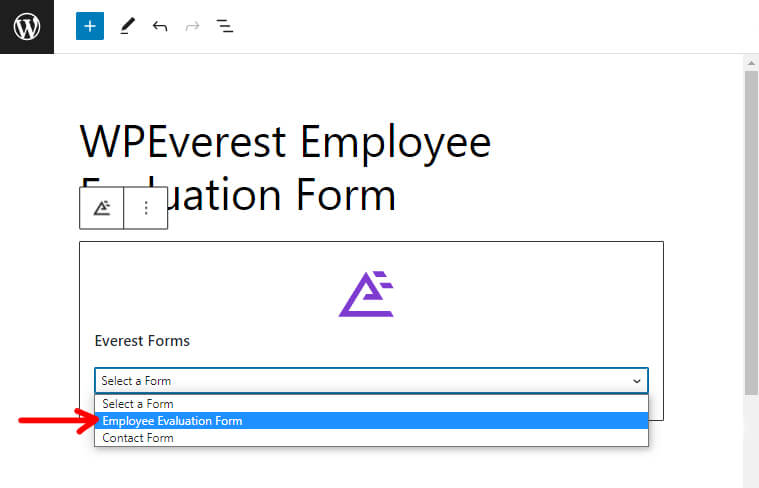
În cele din urmă, puteți apăsa butonul Publicați din partea de sus.
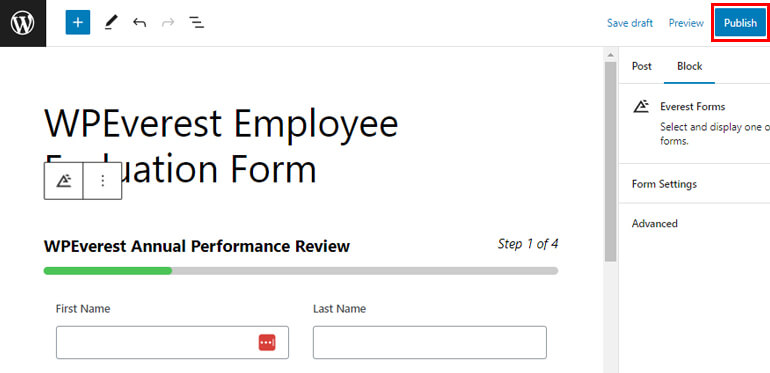
Încheierea!
Asta e tot cu ghidul nostru despre cum să creezi un formular în mai mulți pași în WordPress cu o bară de progres. Suntem destul de siguri că acest tutorial v-a fost util.
Acum puteți crea cu ușurință formulare în mai mulți pași în WordPress cu o bară de progres folosind Everest Forms, fără a transpira.
Everest Forms este mult mai mult decât instrumentul de bază pentru generarea de formulare. Pentru a obține mai multe recenzii despre plugin, citiți articolul nostru despre recenziile Everest Forms.
În continuare, puteți citi și cum să schimbați tema WordPress fără a pierde conținut.
În cele din urmă, dacă vă place conținutul nostru, urmăriți-ne pe rețelele sociale pentru actualizări viitoare.
Suntem disponibili pe Facebook și Twitter. Și pentru tutoriale video ușoare, abonați-vă la canalul nostru YouTube.
